SharePoint 2013용 PowerPivot 설치
이 항목의 절차는 SharePoint 배포 모드에서 Analysis Services 서버의 단일 서버 설치를 안내합니다. 이 단계에는 SharePoint 2013 중앙 관리를 사용하는 SQL Server 설치 마법사 및 구성 태스크가 포합됩니다.
적용 대상: SharePoint 2013 | SharePoint 201
항목 내용
1단계: SharePoint용 PowerPivot 설치
2단계: 기본 Analysis Services SharePoint 통합 구성
Analysis Services 액세스를 허용하도록 Windows 방화벽 구성
단일 서버 설치 외에 Microsoft SharePoint용 PowerPivot
배경
SharePoint용 PowerPivot은 SharePoint 2013 팜에서 PowerPivot 데이터 액세스를 제공하는 중간 계층 및 백 엔드 서비스의 컬렉션입니다.
백 엔드 서비스: PowerPivot for Excel을 사용하여 분석 데이터가 포함된 통합 문서를 만드는 경우 서버 환경에서 이러한 데이터에 액세스하려면 SharePoint용 PowerPivot이 있어야 합니다. SharePoint Server 2013이 설치된 컴퓨터 또는 SharePoint 소프트웨어가 없는 다른 컴퓨터에서 SQL Server 설치 프로그램을 실행할 수 있습니다. Analysis Services에는 SharePoint에 대한 종속성이 없습니다.
참고: 이 항목에서는 Analysis Services 서버 및 백 엔드 서비스의 설치에 대해 설명합니다.
중간 계층: PowerPivot 갤러리, 데이터 새로 고침 예약, 관리 대시보드 및 데이터 공급자를 포함하여 SharePoint의 PowerPivot 환경이 향상되었습니다. 중간 계층 설치 및 구성에 대한 자세한 내용은 다음 항목을 참조하십시오.
필수 조건
SQL Server 설치 프로그램을 실행하려면 로컬 관리자여야 합니다.
SharePoint용 PowerPivot에는 SharePoint Server 2013 Enterprise Edition이 필요합니다. 평가 엔터프라이즈 버전을 사용할 수도 있습니다.
Excel Services와 동일한 Active Directory 포리스트의 도메인에 컴퓨터가 참가해야 합니다.
PowerPivot 인스턴스 이름을 사용할 수 있어야 합니다. SharePoint 모드에서 Analysis Services를 설치하는 컴퓨터에는 기존 PowerPivot 명명 인스턴스가 있을 수 없습니다.
SharePoint 모드(SQL Server 2014)에서 Analysis Services Server에 대한 하드웨어 및 소프트웨어 요구 사항을 검토합니다.
SQL Server 2012 서비스 팩 1 릴리스 정보(https://go.microsoft.com/fwlink/?LinkID=248389)에서 릴리스 정보를 검토합니다.
SQL Server 버전 요구 사항
모든 SQL Server 2014 버전에서 비즈니스 인텔리전스 기능을 사용할 수 있는 것은 아닙니다. 자세한 내용은 SQL Server 2012 버전(및 SQL Server 2014의 버전 및 구성 요소)https://go.microsoft.com/fwlink/?linkid=232473)에서 지원하는 기능을 참조하세요.
현재 릴리스 정보는 SQL Server 2012 SP1 릴리스 정보(https://go.microsoft.com/fwlink/?LinkID=248389)에서 찾을 수 있습니다.
Microsoft SQL Server 2012 릴리스 정보(https://go.microsoft.com/fwlink/?LinkId=236893).
1단계: SharePoint용 PowerPivot 설치
이 단계에서는 SQL Server 설치 프로그램을 실행하여 SharePoint 모드에서 Analysis Services 서버를 설치합니다. 이후 단계에서는 통합 문서 데이터 모델에 이 서버를 사용하도록 Excel Services를 구성합니다.
SQL Server 설치 마법사(Setup.exe)를 실행합니다.
왼쪽 탐색 창에서 설치를 클릭합니다.
새 SQL Server 독립 실행형 설치를 클릭 하거나 기존 설치에 기능을 추가합니다.
제품 키 페이지가 표시되면 평가판을 지정하거나 엔터프라이즈 버전의 라이선스 복사본에 대한 제품 키를 입력합니다. 다음을 클릭합니다. 버전에 대한 자세한 내용은 SQL Server 2014의 버전 및 구성 요소를 참조하세요.
Microsoft 소프트웨어 사용권 계약을 검토한 후 동의하고 다음을 클릭합니다.
전역 규칙 페이지가 표시되면 설치 마법사가 표시하는 규칙 정보를 검토합니다.
Microsoft 업데이트 페이지에서 Microsoft 업데이트를 사용하여 업데이트를 확인한 다음 다음을 클릭하는 것이 좋습니다.
설치 파일 설치 페이지는 몇 분 동안 실행됩니다. 규칙 경고 또는 실패한 규칙을 검토한 후 다음을 클릭합니다.
다른 설치 지원 규칙이 표시되면 경고를 검토하고 다음을 클릭합니다.
참고: Windows 방화벽이 활성화되어 있으므로 원격 액세스를 사용하도록 설정하기 위해 포트를 여는 경고가 표시됩니다.
설치 역할 페이지에서 SharePoint용 SQL Server PowerPivot을 선택합니다. 이 옵션은 SharePoint 모드에서 Analysis Services를 설치합니다.
필요에 따라 데이터베이스 엔진 인스턴스를 설치에 추가할 수 있습니다. 새 팜을 설정할 때 데이터베이스 엔진 추가하고 팜의 구성 및 콘텐츠 데이터베이스를 실행하기 위해 데이터베이스 서버가 필요할 수 있습니다. 이 옵션은 SQL Server Management Studio도 설치합니다.
데이터베이스 엔진 추가하면 명명된 PowerPivot 인스턴스로 설치됩니다. 이 인스턴스에 대한 연결을 지정할 때마다 데이터베이스 이름을 [
servername]\PowerPivot 형식으로 입력합니다.다음을 클릭합니다.
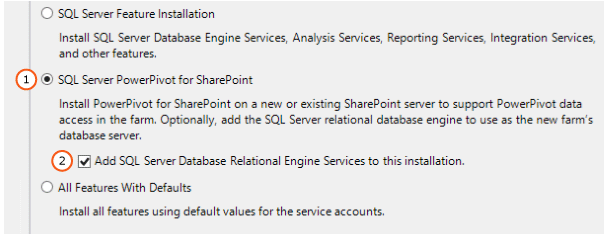
기능 선택에서 정보 제공을 위해 기능의 읽기 전용 목록이 표시됩니다. 해당 역할에 대해 미리 선택되어 있는 항목을 추가하거나 제거할 수는 없습니다. 다음을 클릭합니다.
인스턴스 구성 페이지에서 정보 제공을 위해 'PowerPivot'의 읽기 전용 인스턴스 이름이 표시됩니다. 이 인스턴스 이름은 필수이며 수정할 수 없습니다. 그러나 고유한 인스턴스 ID를 입력해 인스턴스를 설명하는 디렉터리 이름과 레지스트리 키를 지정할 수는 있습니다. 다음을 클릭합니다.
서버 구성 페이지에서 자동 시작 유형에 대한 모든 서비스를 구성합니다. 다음 다이어그램의 SQL Server Analysis Services, (1) 에 대해 원하는 도메인 계정과 암호를 지정합니다.
Analysis Services의 경우 도메인 사용자 계정 또는 NetworkService 계정을 사용할 수 있습니다. LocalSystem 또는 LocalService 계정을 사용하지 마세요.
SQL Server 데이터베이스 엔진 및 SQL Server 에이전트 추가한 경우 도메인 사용자 계정 또는 기본 가상 계정에서 실행되도록 서비스를 구성할 수 있습니다.
사용자 고유의 도메인 사용자 계정으로 서비스 계정을 프로비전하지 않습니다. 이렇게 하면 서버에 네트워크의 리소스에 대해 가지고 있는 것과 동일한 권한이 부여됩니다. 악의적인 사용자가 서버를 손상시키면 해당 사용자가 도메인 자격 증명 아래에 로그인됩니다. 사용자에게는 사용자가 수행하는 것과 동일한 데이터 및 애플리케이션을 다운로드하거나 사용할 수 있는 권한이 있습니다.
다음을 클릭합니다.
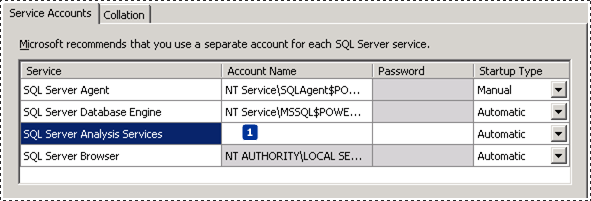
데이터베이스 엔진 설치하는 경우 데이터베이스 엔진 구성 페이지가 나타납니다. 데이터베이스 엔진 구성에서 현재 사용자 추가를 클릭하여 데이터베이스 엔진 인스턴스에 대한 사용자 계정 관리자 권한을 부여합니다.
다음을 클릭합니다.
Analysis Services 구성 페이지에서 현재 사용자 추가를 클릭하여 사용자 계정 관리 권한을 부여합니다. 설치가 완료된 후 서버를 구성하려면 관리 권한이 필요합니다.
같은 페이지에서 관리 권한이 필요한 모든 사용자의 Windows 사용자 계정을 추가합니다. 예를 들어 데이터베이스 연결 문제를 해결하기 위해 SQL Server Management Studio의 Analysis Services 서비스 인스턴스에 연결하려는 사용자에게는 시스템 관리자 권한이 있어야 합니다. 지금 서버 문제를 해결하거나 관리해야 할 수 있는 사용자의 사용자 계정을 추가합니다.
-
참고 항목
Analysis Services 서버 인스턴스에 액세스해야 하는 모든 서비스 애플리케이션에는 Analysis Services 관리 권한이 있어야 합니다. 예를 들어 Excel Services, Power View 및 Performance Point Services에 대한 서비스 계정을 추가합니다. 또한 SharePoint 팜 계정을 추가합니다. 이 계정은 중앙 관리를 호스팅하는 웹 애플리케이션의 ID로 사용됩니다.
다음을 클릭합니다.
오류 보고 페이지에서 다음을 클릭합니다.
설치 준비 페이지에서 설치를 클릭합니다.
컴퓨터 다시 시작 필요 대화 상자가 표시되면 [확인]을 클릭합니다.
설치가 완료되면 닫기를 클릭합니다.
컴퓨터를 다시 시작합니다.
사용자 환경에 방화벽이 있는 경우 SQL Server 온라인 설명서 항목을 검토하고 Analysis Services 액세스를 허용하도록 Windows 방화벽을 구성합니다.
SQL Server 설치 확인
Analysis Services 서비스가 실행 중인지 확인합니다.
Microsoft Windows에서 시작을 클릭하고 모든 프로그램을 클릭한 다음 Microsoft SQL Server 2012 그룹을 클릭합니다.
SQL Server Management Studio를 클릭합니다.
Analysis Services 인스턴스(예 : [서버 이름]\POWERPIVOT)에 연결합니다. 인스턴스에 연결할 수 있는 경우 서비스가 실행 중인 것입니다.
2단계: Basic Analysis Services SharePoint 통합 구성
다음 단계에서는 SharePoint 문서 라이브러리 내에서 Excel 고급 데이터 모델과 상호 작용할 수 있도록 필요한 구성 변경에 대해 설명합니다. SharePoint Server 2013 및 SQL Server Analysis Services를 설치한 후 다음 단계를 완료합니다.
Analysis Services에 Excel Services 서버 관리 권한 부여
Analysis Services를 설치하는 동안 Excel Services 애플리케이션 서비스 계정을 Analysis Services 관리자로 추가했다면 이 섹션을 완료하지 않아도 됩니다.
Analysis Services 서버에서 SQL Server Management Studio를 시작하고 Analysis Services 인스턴스에 연결합니다(예:
[MyServer]\POWERPIVOT).개체 탐색기에서 인스턴스 이름을 마우스 오른쪽 단추로 클릭한 다음 속성을 클릭합니다.
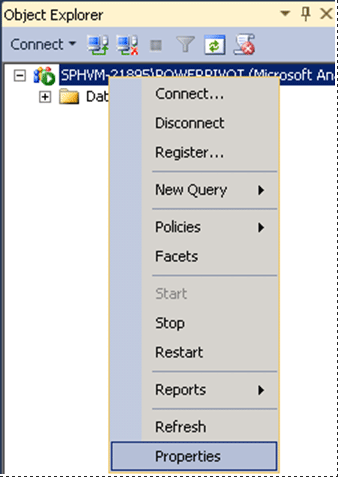
왼쪽 창에서 보안을 클릭합니다. 1단계에서 Excel Services 애플리케이션에 대해 구성한 도메인 로그인을 추가합니다.
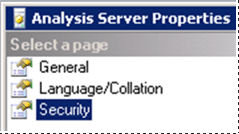
Analysis Services 통합을 위한 Excel Services 구성
SharePoint 중앙 관리의 애플리케이션 관리 그룹에서 서비스 애플리케이션 관리를 클릭합니다.
서비스 애플리케이션 이름을 클릭합니다. 기본값은 Excel Services 애플리케이션입니다.
Excel Services 애플리케이션 관리 페이지에서 데이터 모델 설정을 클릭합니다.
서버 추가를 클릭합니다.
서버 이름에 Analysis Services 서버 이름과 PowerPivot 인스턴스 이름을 입력합니다. 예:
MyServer\POWERPIVOT. PowerPivot 인스턴스 이름이 필요합니다.설명을 입력합니다.
Ok를 클릭합니다.
변경 내용은 몇 분 후에 적용되거나 Excel 계산 서비스를 중지하고 시작할 수 있습니다. 받는 사람
또 다른 옵션은 관리자 권한으로 명령 프롬프트를 열고 입력
iisreset /noforce하는 것입니다.ULS 로그의 항목을 검토하여 Excel Services에서 서버가 인식되는지 확인할 수 있습니다. 다음과 유사한 항목이 표시됩니다.
Excel Services Application Data Model 27 Medium Check Administrator Access ([ServerName]\POWERPIVOT): Pass. f127bd9b-bae3-e0e0-9b48-3f7b5ad1eae6 Excel Services Application Data Model 27 Medium Check Server Version ([ServerName]\POWERPIVOT): Pass (11.0.2809.24 >= 11.0.2800.0). f127bd9b-bae3-e0e0-9b48-3f7b5ad1eae6 Excel Services Application Data Model 27 Medium Check Deployment Mode ([ServerName]\POWERPIVOT): Pass. f127bd9b-bae3-e0e0-9b48-3f7b5ad1eae6
3단계: 통합 확인
다음 단계에서는 Analysis Services 통합을 확인하기 위해 새 통합 문서를 만들고 업로드하는 방법을 안내합니다. 이들 단계를 완료하려면 SQL Server 데이터베이스가 필요합니다.
참고: 슬라이서 또는 필터가 포함된 고급 통합 문서가 이미 있는 경우 SharePoint 문서 라이브러리에 업로드하고 문서 라이브러리 보기에서 슬라이서 및 필터와 상호 작용할 수 있는지 확인할 수 있습니다.
Excel에서 새 통합 문서를 시작합니다.
데이터 탭의 외부 데이터 가져오기 에 있는 리본에서 기타 원본을 클릭합니다.
SQL Server에서 선택합니다.
데이터 연결 마법사에서 사용하려는 데이터베이스가 있는 SQL Server 인스턴스의 이름을 입력합니다.
또는 자격 증명을 로그온하고 Windows 인증 사용이 선택되어 있는지 확인한 다음 다음을 클릭합니다.
사용할 데이터베이스를 선택합니다.
특정 테이블에 연결 확인란이 선택되어 있는지 확인합니다.
여러 테이블을 선택하고 Excel 데이터 모델 확인란에 테이블을 추가합니다.
가져올 테이블을 선택합니다.
선택한 테이블 간의 관계 가져오기 확인란을 클릭한 다음 다음을 클릭합니다. 관계형 데이터베이스에서 여러 테이블을 가져오면 이미 관련된 테이블로 작업할 수 있습니다. 관계를 수동으로 만들지 않아도 되므로 단계를 저장합니다.
마법사의 데이터 연결 파일 저장 및 마침 페이지에서 연결의 이름을 입력하고 마침을 클릭합니다.
데이터 가져오기 대화 상자가 나타납니다. PivotTable 보고서를 선택한 다음 확인을 클릭합니다.
PivotTable 필드 목록이 통합 문서에 나타납니다.
필드 목록에서 모두 탭을 클릭합니다.필드 목록의 행, 열 및 값 영역에 필드를 추가합니다.
슬라이서 또는 필터를 PivotTable에 추가합니다. 이 단계를 건너뛰지 마세요. 슬라이서 또는 필터는 Analysis Services 설치를 확인하는 데 도움이 되는 요소입니다.
Excel Services가 구성된 SharePoint Server 2013의 문서 라이브러리에 통합 문서를 저장합니다. 통합 문서를 파일 공유에 저장한 다음 SharePoint Server 2013 문서 라이브러리에 업로드할 수도 있습니다.
통합 문서의 이름을 클릭하여 SharePoint에서 보고 슬라이서를 클릭하거나 이전에 추가한 필터를 변경합니다. 데이터 업데이트가 발생하는 경우 Analysis Services가 설치되어 있으며 Excel Services에서 사용할 수 있다는 것을 알고 있습니다. Excel에서 통합 문서를 열면 Analysis Services 서버를 사용하지 않고 캐시된 복사본을 사용합니다.
Analysis Services 액세스를 허용하도록 Windows 방화벽 구성
Analysis Services 액세스를 허용하도록 Windows 방화벽 구성 항목의 정보를 사용하여 Analysis Services 또는 SharePoint용 PowerPivot에 대한 액세스를 허용하도록 방화벽의 포트 차단을 해제해야 하는지 여부를 결정합니다. 항목에 제공된 단계에 따라 포트 및 방화벽 설정을 모두 구성할 수 있습니다. 실제로는 Analysis Services 서버에 대한 액세스를 허용하기 위해 이러한 단계를 함께 수행해야 합니다.
통합 문서 업그레이드 및 예약된 데이터 새로 고침
이전 버전의 PowerPivot에서 만든 통합 문서를 업그레이드 하는 데 필요한 단계는 통합 문서를 만든 PowerPivot의 버전에 따라 달라집니다. 자세한 내용은 통합 문서 업그레이드 및 예약된 데이터 새로 고침(SharePoint 2013)을 참조하세요.
단일 서버 설치 외에 Microsoft SharePoint용 PowerPivot
WFE(웹 프런트 엔드) 또는 중간 계층:: 더 큰 SharePoint 팜의 SharePoint 모드에서 Analysis Services 서버를 사용하고 팜에 추가 PowerPivot 기능을 설치하려면 각 SharePoint 서버에서 spPowerPivot.msi 설치 관리자 패키지를 실행합니다. 이 spPowerPivot.msi 필요한 데이터 공급자와 SharePoint 2013용 PowerPivot 구성 도구를 설치합니다.
중간 계층 설치 및 구성에 대한 자세한 내용은 다음 항목을 참조하십시오.
.msi를 다운로드하려면 Microsoft SharePoint 2013용 Microsoft SQL Server 2014 PowerPivot을 참조하십시오.
중복성 및 서버 로드: SharePoint 모드에서 두 번째 또는 더 많은 Analysis Services 서버를 설치하면 Analysis Services 서버 기능의 중복성이 제공됩니다. 추가 서버도 서버 간에 부하를 분산합니다. 자세한 내용은
Excel Services(https://technet.microsoft.com/library/jj614437(v=office.15))에서 데이터 모델을 처리하기 위해 Analysis Services를 구성합니다.
Excel Services 데이터 모델 설정 관리(SharePoint Server 2013) (https://technet.microsoft.com/library/jj219780(v=office.15)).
 Microsoft SQL Server Connect(https://connect.microsoft.com/SQLServer/Feedback)를 통해 피드백 및 연락처 정보를 제출합니다.
Microsoft SQL Server Connect(https://connect.microsoft.com/SQLServer/Feedback)를 통해 피드백 및 연락처 정보를 제출합니다.
참고 항목
PowerPivot을 SharePoint 2013으로 마이그레이션
SharePoint용 PowerPivot 추가 기능 설치 또는 제거(SharePoint 2013)
통합 문서 및 예약된 데이터 새로 고침 업그레이드(SharePoint 2013)